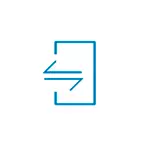
V tomto výuce, podrobnosti o instalaci Dell Mobile Connect, včetně nepodporovaných systémů a možností užitku. Podobná řešení: Samsung Flow for Samsung Galaxy telefony, vestavěná aplikace "Váš telefon" v systému Windows 10.
- Jak stáhnout a nainstalovat Dell Mobile Connect (včetně nepodporovaných zařízení)
- Telefonní připojení k notebooku
- Použití Dell Mobile Connect
Instalace Dell Mobile Connect na notebooku nebo počítači
Před pokračováním, zejména pokud nemluvíme o notebooku společnosti Dell, ale o jiné značce nebo desktop PC, dvě důležité požadavky, takže můžete použít Dell Mobile Connect: Windows 10 operační systém a pracovní modul Bluetooth. Stejně jako Android verze 6-10 v telefonu, pokud je tento operační systém použit. Pokud jsou dodrženy podmínky:
- Z oficiálních stránek společnosti Dell stáhnete a nainstalujete ovladač (existuje také seznam oficiálně podporovaných notebooků Dell) https://www.dell.com/support/home/rucuudhs1/drivers/driversdetails?driverid= 2mgx1.
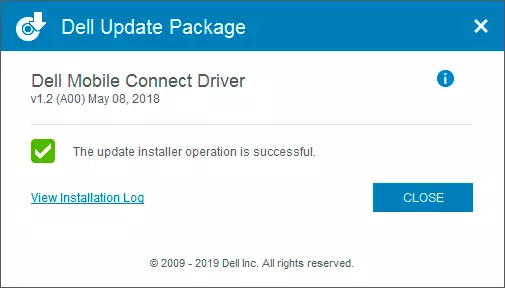
- Jdeme do aplikace Microsoft Store Application Store a díváme se pomocí vyhledávání aplikace Dell Mobile Connect, nastavte jej. Pokud instalace není k dispozici, přečtěte si informace dále.
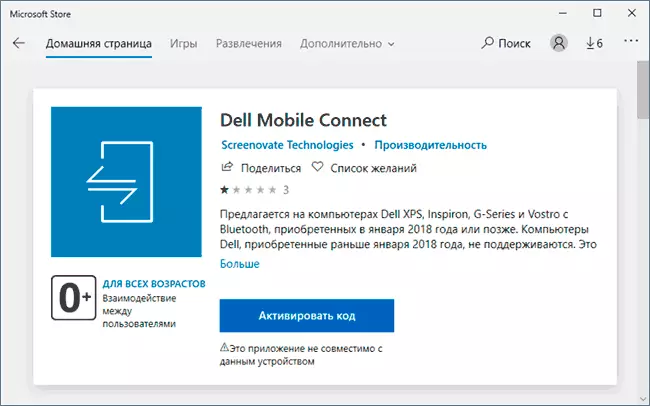
- Stáhnete si zařízení Dell Mobile Connect z Play Market pro Android nebo App Store pro iPhone (verze pro iPhone jsem ne test a předpokládal, že bude omezenější než pro Android telefony). Aplikace požádá o mnoho oprávnění pro jeho úplné fungování.
Ve druhé fázi můžete mít problém: aplikace je nalezena, ale není možné jej nainstalovat, jak je uvedeno: "Tato aplikace není kompatibilní s tímto zařízením."
Kromě toho můžete získat takovou zprávu i na podporovaném notebooku společnosti Dell, pokud byl propuštěn dříve než 2018 - to je přesně to, co se mi stalo: navzdory skutečnosti, že testovací verze Dell Vostro 5568 je v seznamu podporovaných na adrese Oficiální stránky, to bylo vydáno dříve a aplikace prostřednictvím obchodu není nainstalována.
Řešení: Najít na Internetu Samostatné stahování aplikace Dell Mobile Connect v aplikaci AppxBundle nebo Formát APPX (nepokládám odkazy (odkazy na neoficiální zdroje, ale najít to snadné). Na internetu, 3., druhá verze aplikace jsou k dispozici, doporučuji použít 3. Pokyny lze použít pro instalaci: Jak nainstalovat aplikace Appx nebo AppxBundle v systému Windows 10.
Telefonní připojení k Dell Mobile Connect Laptop
Aby bylo možné telefon připojit k aplikaci Dell Mobile Connect, musíte nejprve spárovat telefon s notebookem nebo PC přes Bluetooth, v systému Windows 10 lze provést přidáním telefonu v nabídce Nastavení - zařízení - Bluetooth a jiná zařízení.
Poté spustíme společnost Dell Mobile Connect v systému Windows 10 a v telefonu (Bluetooth musí být zapnuto) a proveďte následující kroky:
- Na notebooku, po několika obrazovkách s informacemi o schopnostech aplikace vyberte typ zařízení - Android nebo iPhone.
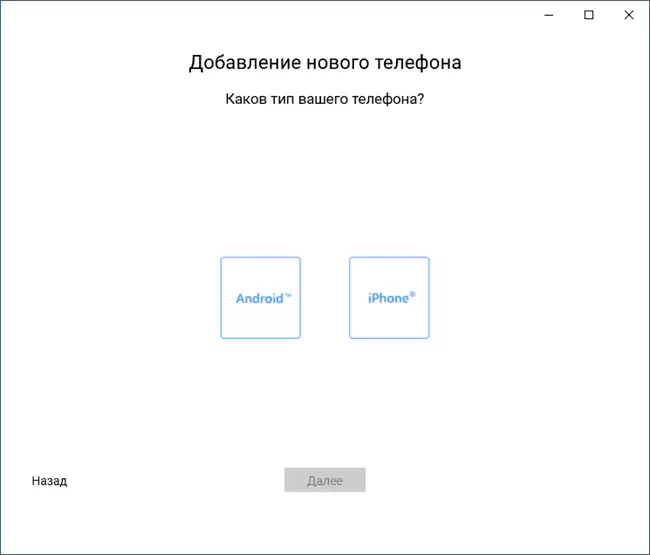
- V systému Windows 10 zadejte kód, který se zobrazí v aplikaci Dell Mobile Connect na telefonu.
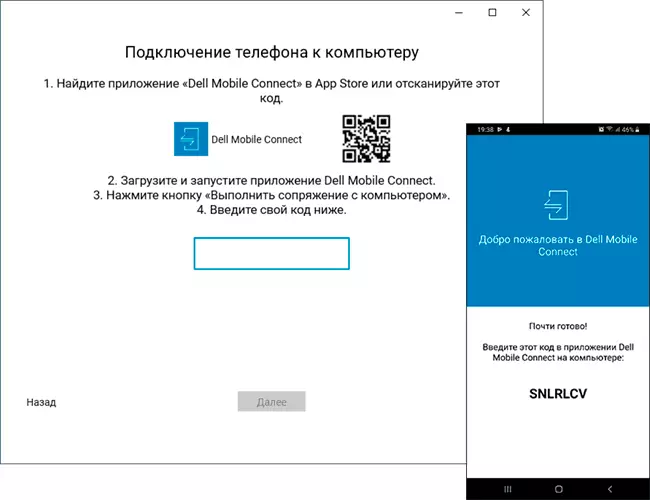
- Po krátkém procesu připojení klepněte na tlačítko "Dokončit" a ocitněte se v hlavním okně Dell Mobile Connect.
Připraven. Aplikace na telefonu může být uzavřena, (pokud jste dali nezbytná oprávnění) bude pracovat v pozadí. Někdy při přístupu ke specifickým funkcím z notebooku (například ovládání dálkového telefonu s displejem obrazovky) budete požadovat další oprávnění v telefonu.
Použití Dell Mobile Connect na konferenci s Androidem
S ohledem na skutečnost, že aplikace Dell Mobile Connect je plně v ruštině a má velmi srozumitelné rozhraní, neměly by existovat žádné problémy s použitím použití, existuje pouze pět dostupných položek:
- Oznámení - Získejte oznámení z telefonu. Po obdržení budou také zobrazeny v oznamovací oblasti Windows 10, pro některé, například posly - s možností rychlé odezvy z počítače.
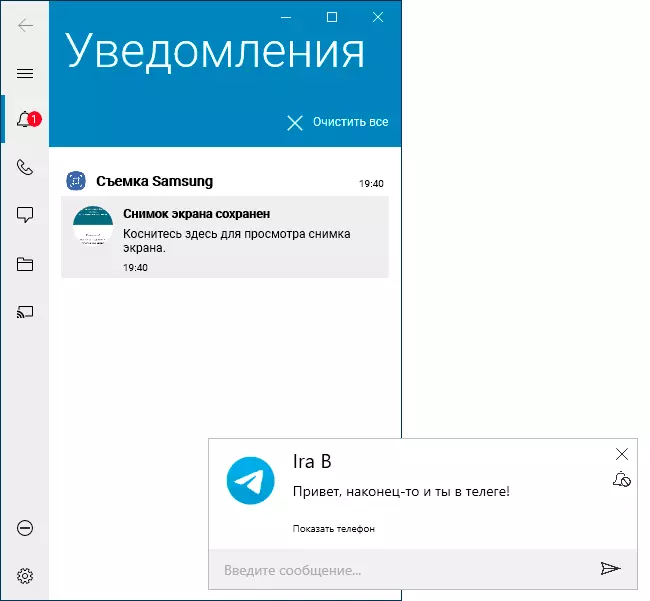
- Telefon - Schopnost provádět a přijímat hovory z notebooku nebo počítače prostřednictvím smartphonu. Kontakty jsou také k dispozici, pokud jste poskytli příslušné povolení.
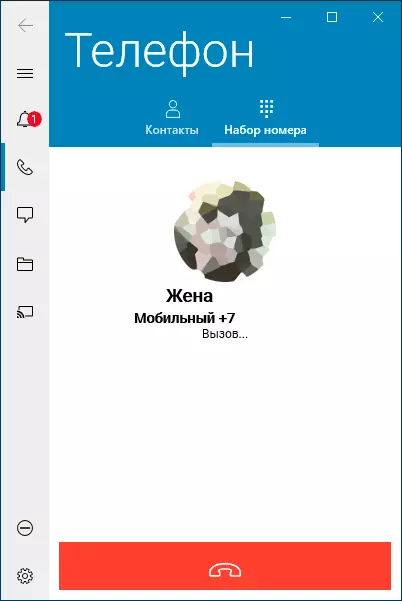
- Zprávy - přístup k SMS zprávám, se schopností psát z notebooku.
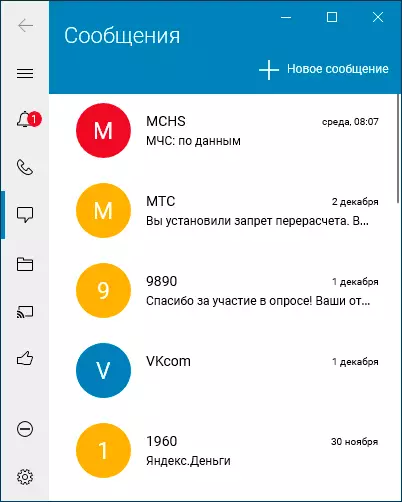
- Soubory - Přístup k souborům v telefonu. Soubory lze zkopírovat z počítače do telefonu a z telefonu do počítače přenosem myši. Převod ve směru "z telefonu" z nějakého důvodu nefunguje okamžitě, nebo dokonce po klepnutí pravým tlačítkem myši na soubor nebo po otevření s dvojitým kliknutím.
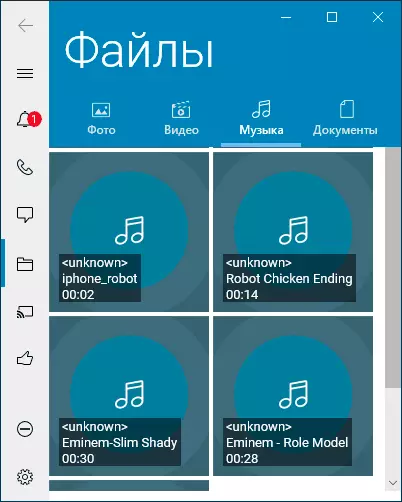
- Obrazovka telefonu - Přístup k obrazu obrazovky telefonu se schopností ovládat myš. Během spuštění v telefonu budete muset poskytnout povolení k přenosu obrazu obrazovky. Tato funkce bude také vyžadovat přímé připojení Wi-Fi.
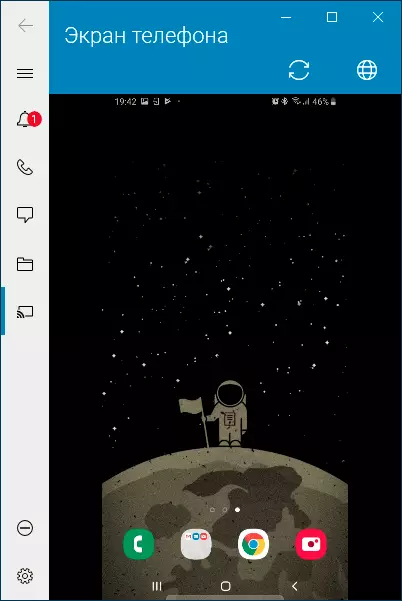
- Tlačítko parametru Umožňuje konfigurovat některé aspekty aplikace Dell Mobile Connect, například - Chcete-li zakázat oznámení z některých aplikací nebo změní zobrazení oznámení, zakažte aplikaci Autorun při spouštění Windows 10.
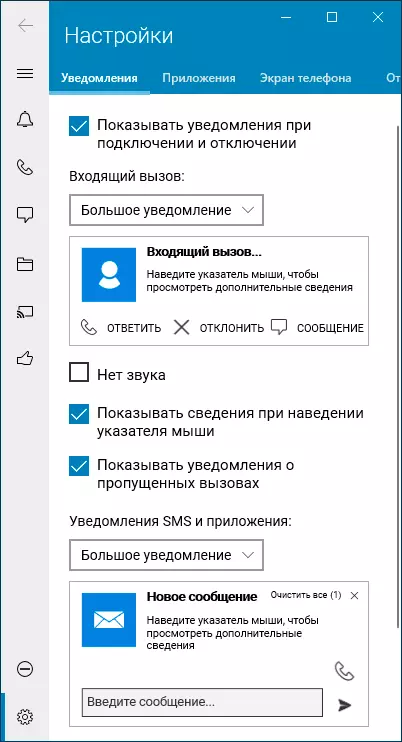
Ve svém testu všechny funkce fungovaly správně, bez jakýchkoliv stížností. Jediná věc, která přišla s tím, je podivné chování při kopírování souborů z telefonu na notebook, který zmínil výše, a tak, že mezislužník nebyl slyšet, když hovor ještě nebyl slyšet, rozhodnutí v mém případě bylo stanoveno správné Výchozí připojovací zařízení v parametrech zařízení pro přehrávání:
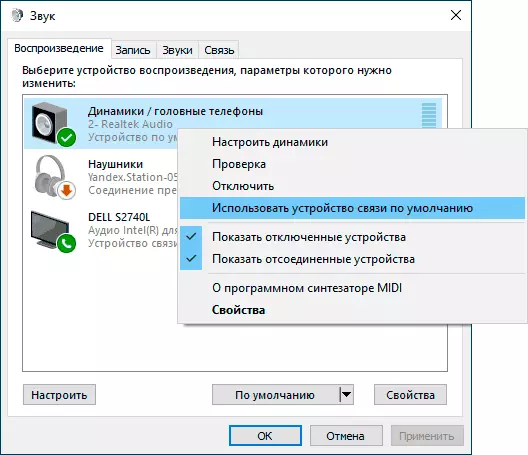
Celkem: Můžu doporučit, líbí se mi to, velmi pohodlné. Je zvláštní, že aplikace nebude provedena veřejně pro všechny počítače a notebooky s Bluetooth, a ne jen samostatně oddělit notebooky společnosti Dell Favorite (a neexistuje žádná zeměpisná šířka nebo přesný řádek v seznamu podpořených z nejlepších notebooků).
